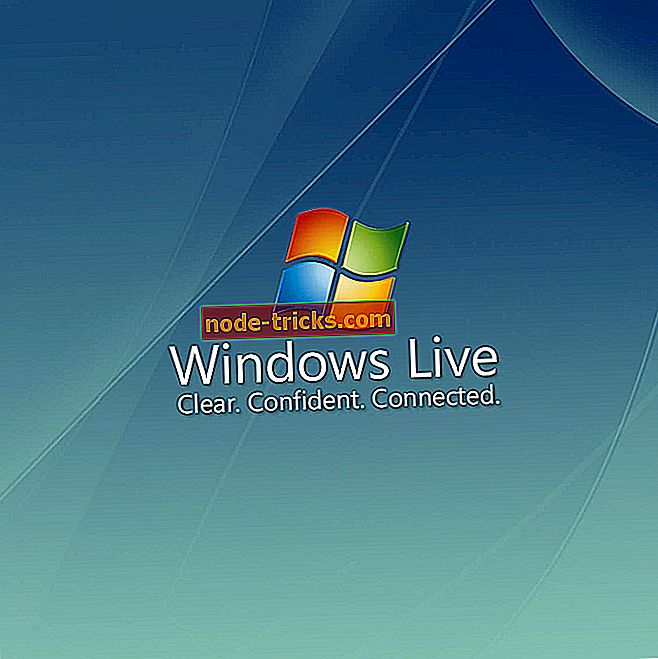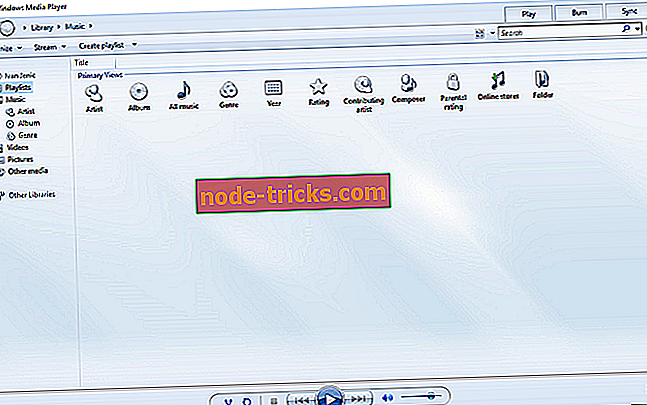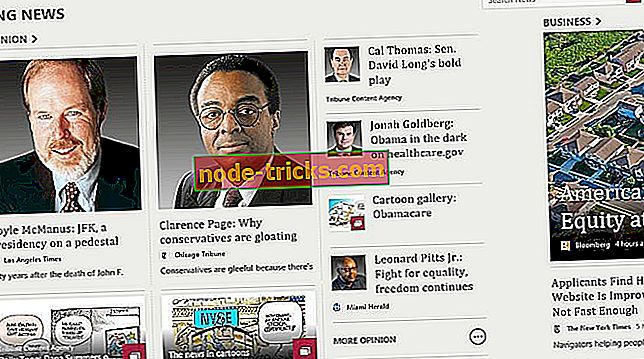Ako som opravil fatálnu chybu Memory Overrun v Monster Hunter
Monster Hunter: Svet je úžasná hra v mnohých ohľadoch. Je to pohlcujúce, graficky príťažlivé a zasadené do úžasného sveta.
Je to akcia-zbalené a podporuje co-op náladu, takže môžete zabiť veľké príšery s pomocnú ruku 3 priateľov. Ale je tu niečo zle, pretože jednoduchý pohľad na hodnotenie hovorí o základných otázkach tejto hry.
Konkrétne, optimalizácia je skôr nevýrazná. To vedie k niekoľkým fatálnym chybám a chyba „Memory overrun“ s kódom Err08 je najhoršia.
Zabezpečili sme vytvorenie hĺbkového zoznamu s riešeniami a vysvetleniami uvedenými nižšie. Ak vás nebaví časté zlyhanie, nižšie uvedené riešenia vám môžu pomôcť vyriešiť problém.
Riešenia na opravu „Memory overrun“ na Monster Hunter: World
- Uistite sa, že spĺňate systémové požiadavky
- Preinštalujte ovládače GPU
- Vyskúšajte alternatívne ovládače GPU
- Zväčšiť veľkosť virtuálnej pamäte
- Zakázať procesy na pozadí
- Aktualizujte hru
- Overiť herné súbory
- Preinštalujte hru
Riešenie 1 - Uistite sa, že spĺňate systémové požiadavky
Začnime tým, že sa ubezpečíme, že spĺňate systémové požiadavky pre Monster Hunter: World. Táto hra Capcom je úžasná v mnohých ohľadoch, ale väčšina negatívnych reakcií pochádza od hráčov, ktorí majú buď ťažký čas hrať s priateľmi (problémy na serveri), alebo zažívajú časté pády.
Odtiaľto je priemerné hodnotenie pary. Neumiestňujme však na vývojárov všetko a uistite sa, že problém nie je na našej strane.
Minimálne aj odporúčané systémové požiadavky predstavujú 8 GB pamäte RAM. Ale, pretože hra je známe, že je pamäťové prasa, bude 8 GB RAM sotva robiť. Zvlášť ak máte tendenciu používať aplikácie na pozadí na nahrávanie obrazovky alebo hlasový chat.
Tu sú minimálne a odporúčané systémové požiadavky pre Monster Hunter: World:
minimum
CPU : Intel Core i5-4460, 3.20GHz alebo AMD FX-6300
RAM: 8 GB
OS: WINDOWS 7, 8, 8.1, 10 (vyžaduje sa 64-bit)
GPU : NVIDIA GeForce GTX 760 alebo AMD Radeon R7 260x (VRAM 2 GB) shadery: 5, 0
Pevný disk: 20 GB úložného priestoru
odporúča
CPU: Intel Core i7 3770 3.4GHz alebo Intel Core i3 8350 4GHz alebo AMD Ryzen 5 1500X
RAM: 8 GB
OS: WINDOWS 7, 8, 8.1, 10 (vyžaduje sa 64-bit)
GPU : NVIDIA GeForce GTX 1060 (VRAM 3 GB) alebo AMD Radeon RX 570X (VRAM 4 GB) Shader: 5.1
Pevný disk: 20 GB úložného priestoru
Riešenie 2 - Preinštalujte ovládače GPU
Najčastejším dôvodom pre problémy súvisiace s pamäťou v Monster Hunter: World je nedostatočnosť ovládača GPU. Problém je celkom bežný a zdá sa, že to väčšinou ovplyvňuje grafické procesory Nvidia.
To neznamená, že nie sú žiadne prípady užívateľov ATI s častými haváriami a „Prekročenie pamäte“, ktoré ich trápi.
Prvá vec, ktorú môžete urobiť, je prejsť na jednoduchú aktualizáciu ovládača v Správcovi zariadení. Ak to nefunguje, podobným spôsobom môžete ovládač GPU preinštalovať.
Pri aktualizácii alebo preinštalovaní ovládačov GPU postupujte podľa týchto pokynov:
- Kliknite pravým tlačidlom myši na Štart a otvorte Správcu zariadení (pristupujte z Windows Search na Windows 7/8 / 8.1).
- Rozbaľte časť Display adapters .

- Kliknite pravým tlačidlom myši na GPU az kontextového menu vyberte Aktualizovať zariadenie .
- Ak neexistujú žiadne aktualizácie, znova kliknite pravým tlačidlom myši a vyberte položku Odinštalovať zariadenie.
- Reštartujte počítač a skúste to znova.
Alternatívne, ak používate platformu s dvoma GPU, s integrovanými a vyhradenými kartami, zvážte vypnutie integrovanej karty a skúste spustiť hru.
Riešenie 3 - Vyskúšajte alternatívne ovládače GPU
Problém s vodičmi vás môže dostať do sveta bolesti. V ideálnom prípade prejdete na oficiálnu webovú stránku OEM a stiahnete najnovšiu iteráciu ovládača. Byť, že ATI alebo Nvidia GPU ovládač.
Zdá sa však, že to zvyčajne nefunguje na Monster Hunter: World. Konkrétne budete musieť pokračovať v pokuse s verziami ovládačov, kým nenájdete funkčnú verziu. Niektorí používatelia aktualizovali, zatiaľ čo iní uspeli s vrátením vodiča späť.
Preto nemôžeme s istotou povedať, akú presnú verziu ovládača pre vás bude fungovať, pretože záleží na aktuálnom GPU, ktorý používate. Chápeme, že to môže byť časovo náročné úsilie, ale snažiť sa.
Skutočnosť, že existuje tak veľa hráčov s podobným nastavením, ktoré hrá bez „Memory overrun“ fatálnej chyby, je dosť dobrý dôvod na pokračovanie.
Nižšie nájdete všetky oficiálne ovládače pre ATI alebo Nvidia:
- ATI / AMD
- nvidia
Riešenie 4 - Zvýšenie veľkosti virtuálnej pamäte
Ako sme už uviedli, hra mala problémy s únikom pamäte od začiatku. Hoci sa Capcomovi podarilo zmierniť ho niekoľkými aktualizáciami, stále to spôsobuje urážku na určitých konfiguráciách.
Únik pamäte alebo nepravidelné uvoľňovanie pamäte vedie k obrovskému využitiu VRAM. Vzhľadom k tomu, že VRAM je štandardne obmedzená, hra sa môže zrútiť alebo príležitostne zamrzne celý systém.
Existujú dve veci, ktoré môžete urobiť v súvislosti s distribúciou virtuálnej pamäte. Vyskúšajte ich a hľadajte vylepšenia.
Prideľte virtuálnu pamäť
- Do poľa Hľadať v systéme Windows zadajte Advanced a otvorte “ View advanced system settings ”.

- V dialógovom okne vyberte kartu Rozšírené .
- V časti Výkon otvorte položku Nastavenia .
- Otvorte Rozšírené .
- Vyberte možnosť Virtuálna pamäť.
- Zrušte začiarknutie políčka Automaticky spravovať veľkosť stránkovacieho súboru pre všetky jednotky .
- Kliknite na položku Vlastná veľkosť a vložte aktuálne dostupnú fyzickú pamäť RAM do hodnôt MB.

- Potvrďte zmeny a reštartujte počítač.
Vypnite stránkovací súbor
- Do poľa Hľadať v systéme Windows zadajte Advanced a otvorte “ View advanced system settings ”.
- V dialógovom okne vyberte kartu Rozšírené .
- V časti Výkon otvorte položku Nastavenia .
- Vyberte položku Rozšírené .
- Otvorte virtuálnu pamäť .
- Zrušte začiarknutie políčka Automaticky spravovať veľkosť stránkovacieho súboru pre všetky jednotky .
- Kliknite na „ Žiadny stránkovací súbor “ a potom na tlačidlo Nastaviť .

- Potvrďte zmeny a reštartujte počítač.
Riešenie 5 - Zakázať procesy na pozadí
Čítanie správcu úloh pre postihnutých používateľov je smiešne. Extrémne vysoké využitie pamäte RAM, ktoré vedie k úplnému vyčerpaniu, čo potom vedie k havárii. Presné, aby ste si boli istí.
Ale čo ešte povedať o tom, ak vieme, že niektorí z týchto používateľov balia 16 GB pamäte RAM a stále majú problémy? Nič moc, okrem pokusu o zníženie každého iného priestupku. A tu sa odvolávame na aplikácie na pozadí.
Ak nie ste v zúfalej potrebe spustiť, vypnúť a nechať hru je jediná vec, ktorá beží na Windows.
Najlepší spôsob, ako sa uistiť, že je všetko vypnuté, je čistá postupnosť zavádzania, kde zakážete všetky služby, ktoré nepochádzajú od spoločnosti Microsoft, od systému. Ak si nie ste istí, ako to urobiť, vysvetlenie je uvedené nižšie:
- Na paneli vyhľadávania systému Windows zadajte príkaz msconfig a otvorte položku Konfigurácia systému .
- Na karte Služby začiarknite políčko Skryť všetky služby spoločnosti Microsoft .
- Ak chcete vypnúť všetky aktívne služby tretích strán, kliknite na položku Vypnúť všetky .

- Teraz vyberte kartu Po spustení a prejdite do Správcu úloh .
- Zabráňte spusteniu všetkých programov so systémom a potvrďte zmeny.
- Reštartujte počítač.
Prípadne môžete prejsť do Správcu úloh a vypnúť všetky aplikácie na pozadí. Niektorí používatelia problém vyriešili vypnutím / odinštalovaním aplikácie Duet Display, takže to skúste tiež.
Riešenie 6 - Aktualizujte hru
Spomenuli sme aj časté aktualizácie, ktoré sa údajne zaoberali týmto a podobnými problémami v Monster Hunter: World. Problémy optimalizácie hry boli zmiernené niekoľkými opravami.
Ohromujúcou skutočnosťou je, že pred aktualizáciou používatelia mali ťažký prístup k správnemu FPS na špičkových GPU.
Preto počkajte na aktualizácie a hneď, ako budú platiť, mali by ste vidieť niektoré vylepšenia výkonu. Je to samozrejme automaticky a jediné, čo musíte urobiť, je potvrdiť, že vaše pripojenie je stabilné.
Ak v súčasnosti neexistuje žiadne riešenie, vyvíjajte určitý tlak na developera a dúfajte v to najlepšie. Medzitým budeme musieť úplne eliminovať naše možné zapojenie do tejto chyby, takže vyskúšajte aj posledné dva kroky.
Riešenie 7 - Overte si herné súbory
Skôr ako prejdeme k procesu preinštalovania, skúste si overiť súbory hier prostredníctvom klienta Steam. Korupcia súborov zvyčajne úplne vypne hru, ale môže to mať za následok aj neočakávané chyby.
Nemôžeme povedať, že toto je spôsob, ako vyriešiť fatálnu chybu „Memory overrun“, ale je to spoločné riešenie pre všetky druhy hier založených na službe Steam.
Ak si nie ste istí, ako to urobiť, postupujte takto:
- Otvorte knižnicu Para.
- Kliknite pravým tlačidlom myši na Just Cause 3 a otvorte Properties .
- Vyberte kartu “ MIESTNE SÚBORY ”.
- Kliknite na možnosť „ OVERIŤ SÚBORY SÚBOROV HRY “.

- Reštartujte počítač a spustite hru od klienta Steam Desktop.
Okrem toho, po vykonaní kontroly integrity prejdite na cestu, kde sú nainštalované Steam a príslušné hry (zvyčajne C: Program FilesSteam steamappscommonMonster Hunter World).
Akonáhle tam, otvorte súbor graphics_option_presets.ini s textovým editorom. Zmeňte hodnotu PresetCount z 4 na 0 a uložte zmeny. Tento postup zopakujte pre konfiguračný súbor graphics_options.ini.
Riešenie 8 - Preinštalujte hru
Nakoniec, ak sa žiaden z predchádzajúcich krokov neprejavil ako úspešný, môžeme navrhnúť iba preinštalovanie hry. S tým v podstate pokrývame všetko (alebo aspoň väčšinu), ktoré sa môžu pokaziť na vašej strane.
Ak vás stále trápi fatálna chyba „Memory overrun“, je to spôsobené Capcom alebo Nvidia / ATI a nie úplne vašou chybou.
Samozrejme, môžete prejsť až k preinštalovaniu systému, ale to nebude veľa, pretože problém nie je na vašej strane.
Tu je návod, ako preinštalovať Monster Hunter: World v niekoľkých jednoduchých krokoch:
- Otvorte Steam Library .
- Kliknite pravým tlačidlom myši na Monster Hunter: World a odinštalujte ho.
- Odstráňte všetky zostávajúce súbory v priečinku steamapps.
- Znova pristupujte k službe Steam a stiahnite si hru.
S tým sa dá zabaliť. V prípade, že viete o alternatívnom riešení, neváhajte a povedzte nám to v sekcii komentárov. Každá pomoc je viac než vítaná.










![5 z najlepších hráčov MKV pre Windows 10 [FRESH LIST]](https://node-tricks.com/img/software/187/5-very-best-mkv-players-2.jpg)